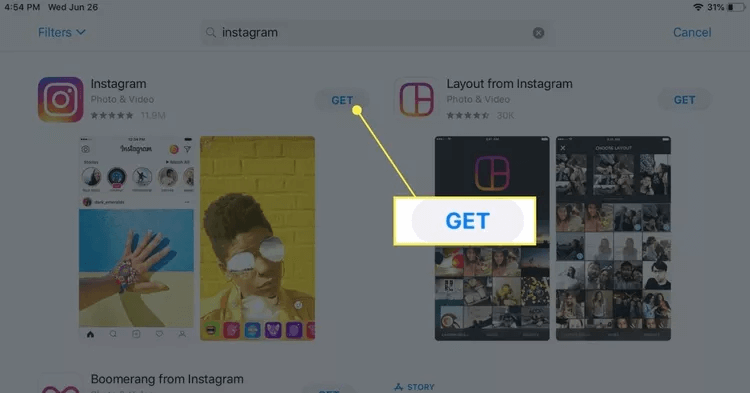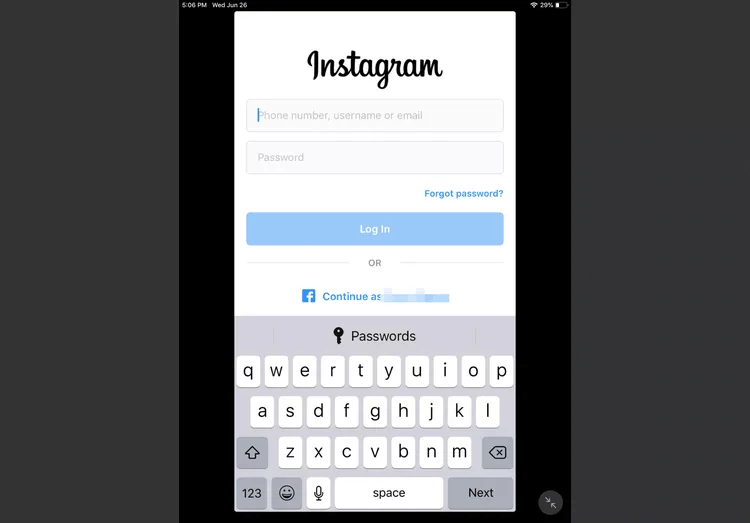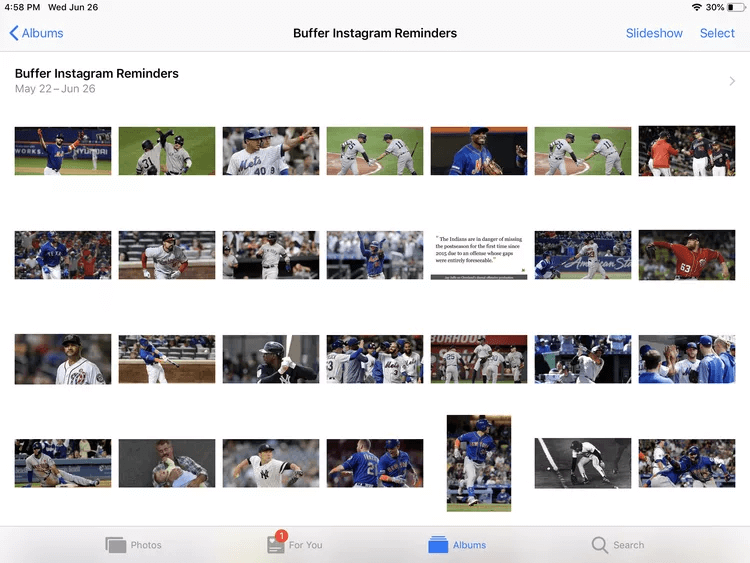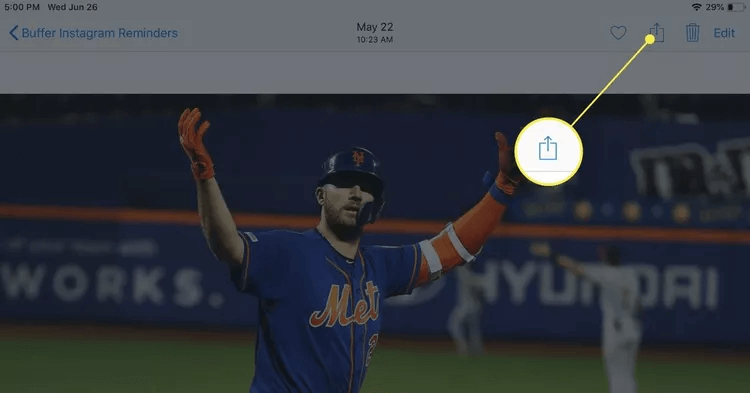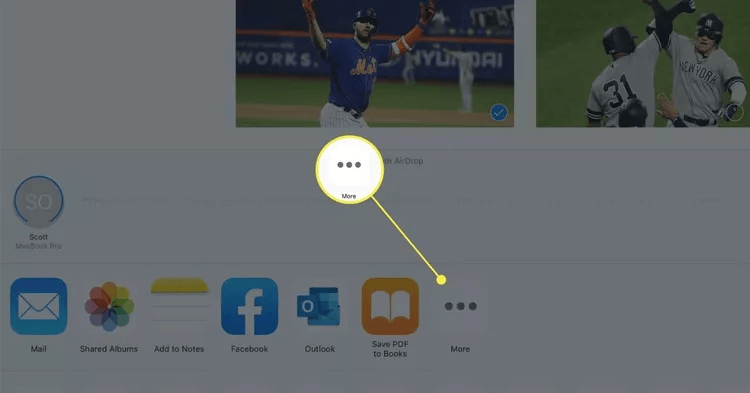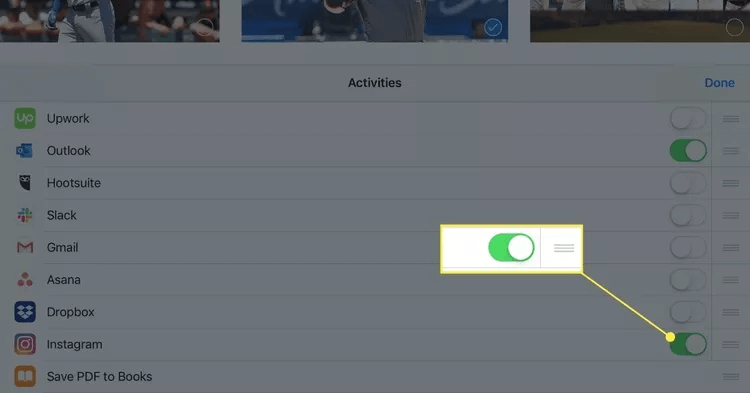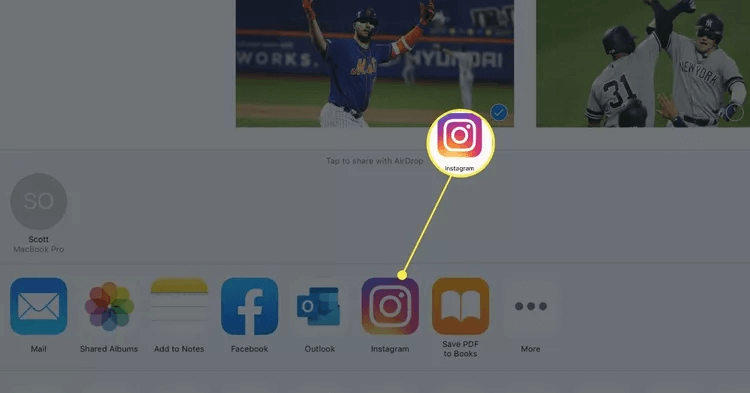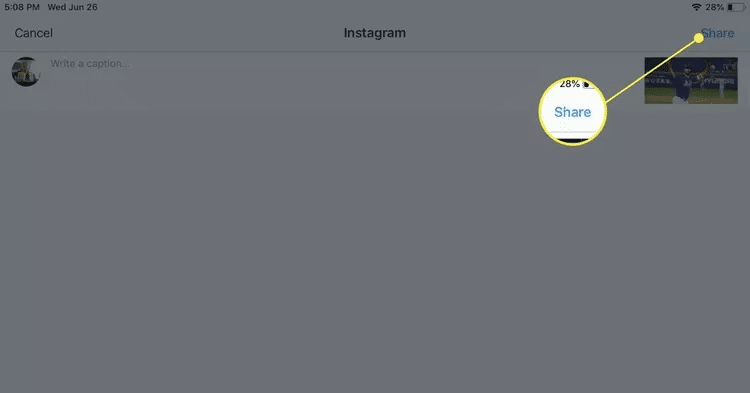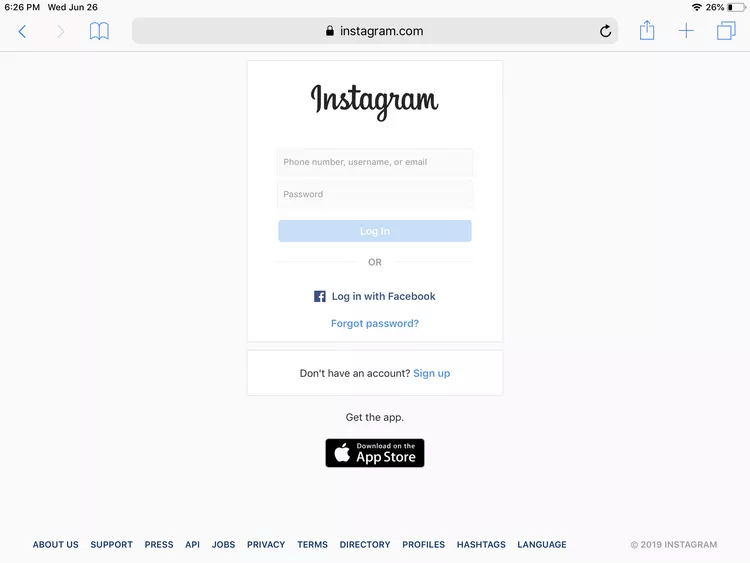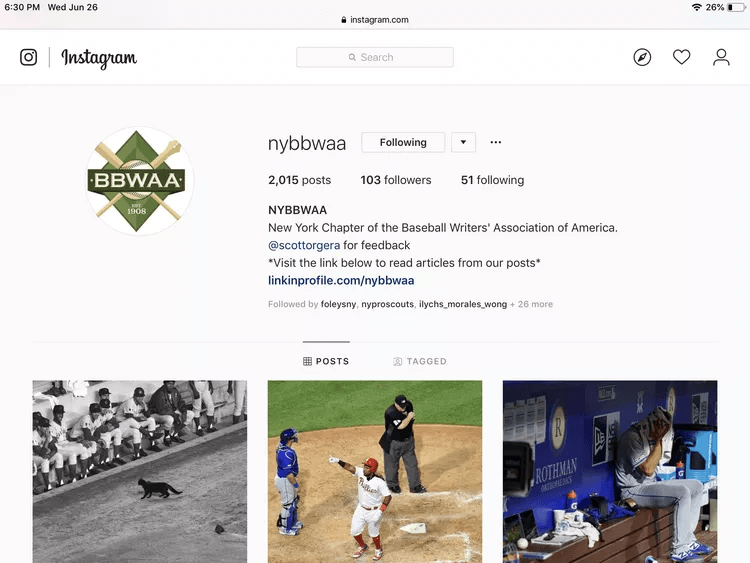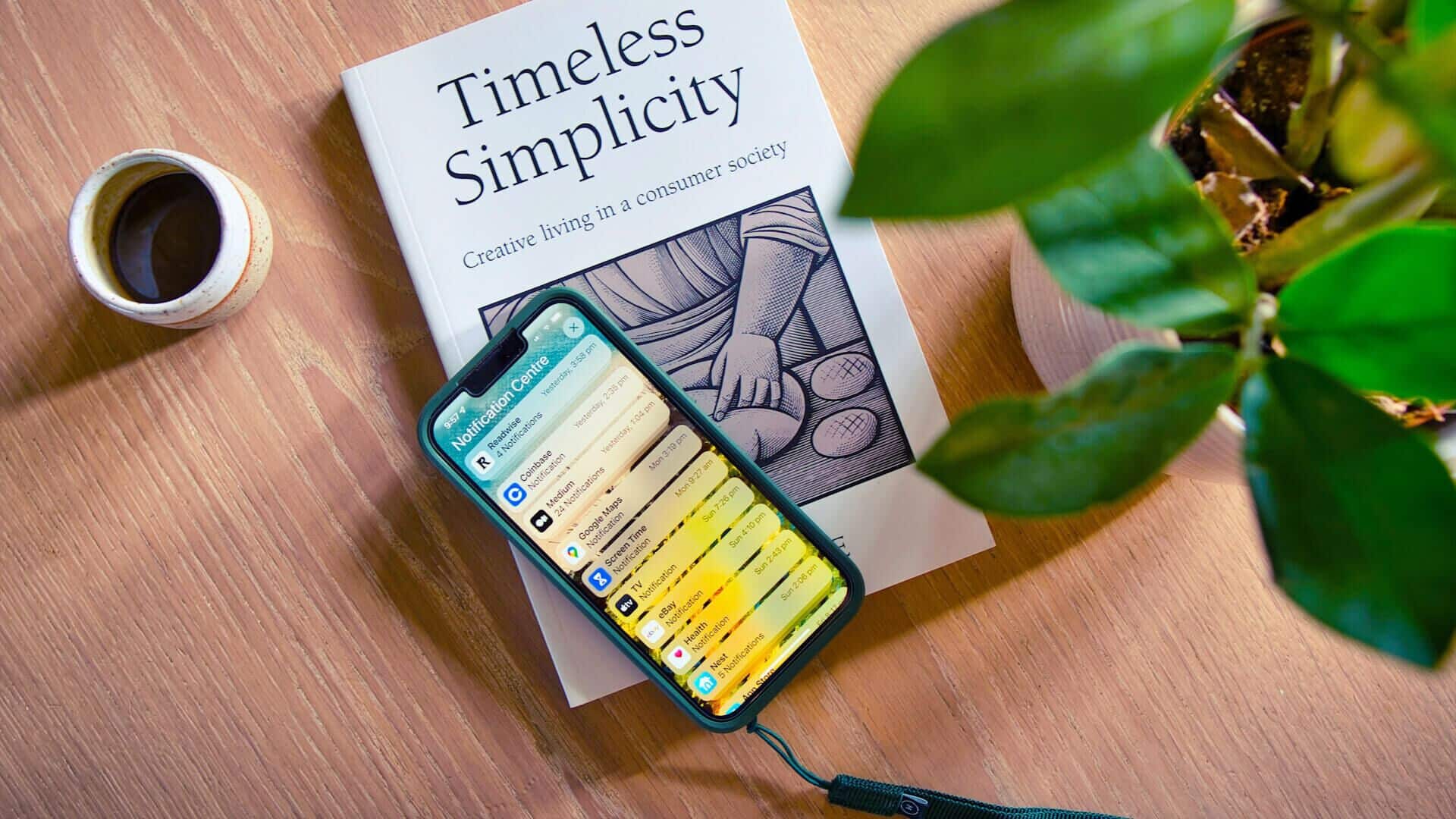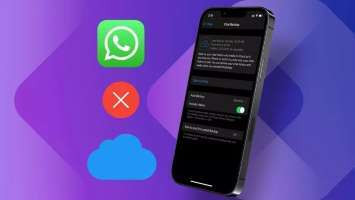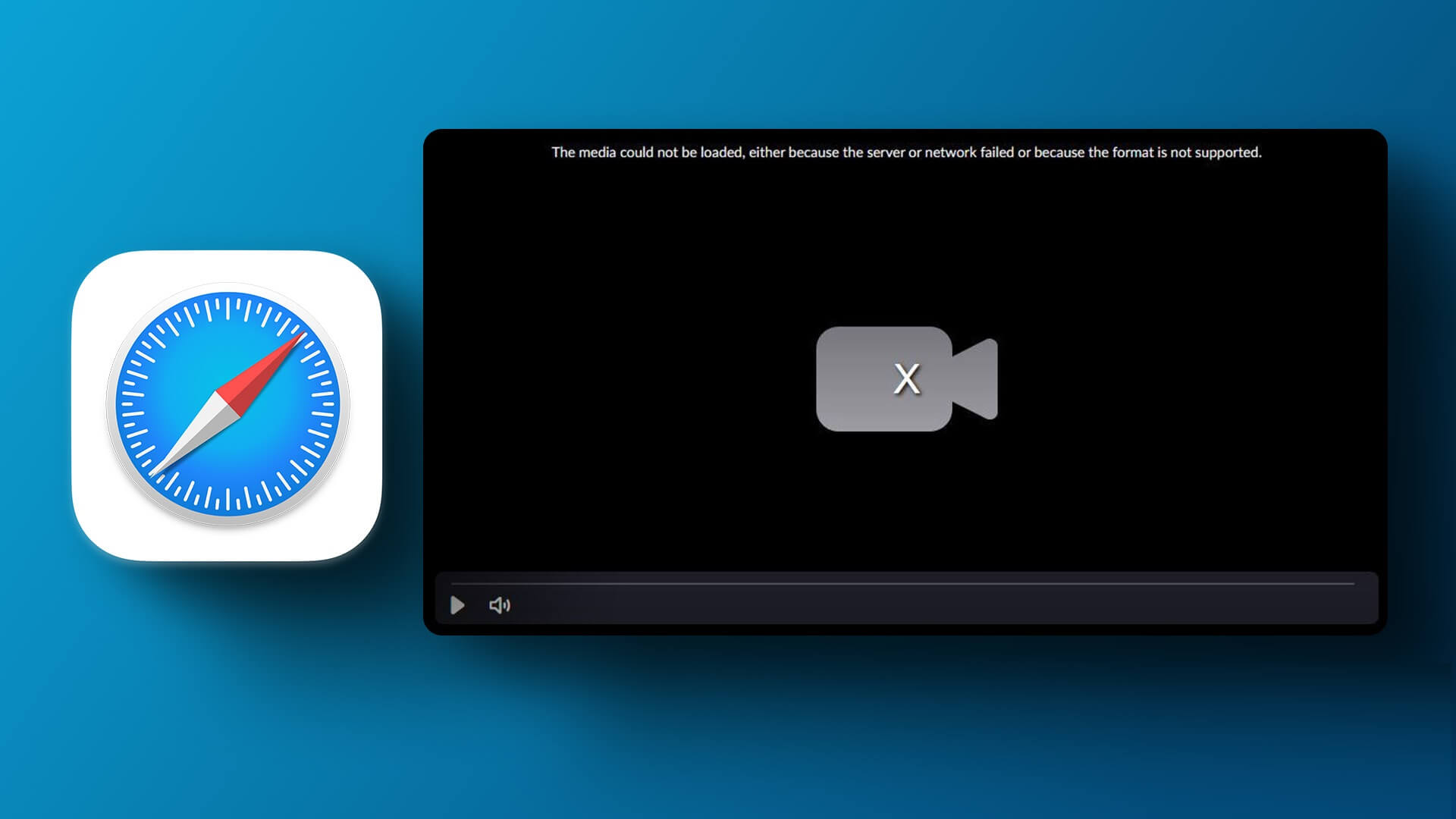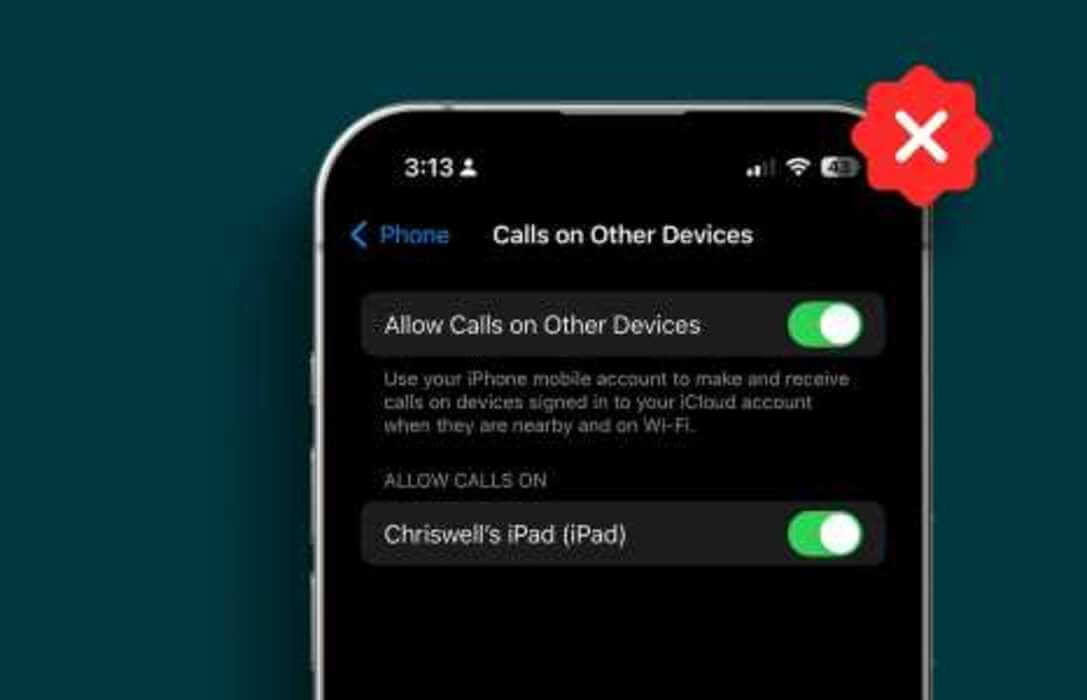Hva trenger du å vite for å få det Instagram på iPad:
- Last ned Instagram-appen fra App Store , logg på eller opprett en ny konto.
- For å laste opp bilder fra Bilder-appen, trykk på MDel > mer , og trykk deretter på Instagram-bryteren til den blir grønn.
- For å bruke Instagram på nettet, åpne en hvilken som helst iOS-nettleser og gå deretter til Instagram instagram.com.
Denne artikkelen forklarer hvordan du bruker Instagram på iPad. De samme instruksjonene gjelder for alle iOS-enheter.
Slik laster du ned Instagram iPhone-appen på din iPad
Selv om en bestemt Instagram-app ikke er tilgjengelig for iPad, og Instagram-appen i App Store er laget spesielt for iPhone eller iPod Touch, kan du fortsatt nyte hele IG-opplevelsen på iPad.
- Klikk på ikonet App Store , som ligger på iPad-startskjermen.
- Når App Store-grensesnittet vises, søk etter Instagram.
Merk: Mens du søker etter Instagram i App Store, må du kanskje redigere støtteverdien i filterlisten hvis de første søkeresultatene vises tomme. - Klikk Ta For å laste ned og installere den offisielle Instagram-appen.
Slik legger du ut på Instagram fra iPad
Siden du har installert Instagram-appen, vil du nå kunne poste til IG direkte fra iOS Photos-appen.
- Klikk på ikonet Instagram på iPad-startskjermen.
- Når du starter Instagram-appen, følger du instruksjonene på skjermen for å logge på IG-kontoen din.
Merk: Siden den ikke er laget for iPad-skjermen, vil Instagram-appen kun vises i portrettmodus. Det kan være lurt å midlertidig flytte nettbrettet til portrettmodus mens du bruker appen.
- Når du er logget inn Instagram Med suksess, gå tilbake til iPad-startskjermen og åpne Bilder.
- når du dukker opp Bilder grensesnitt , naviger til albumet eller mappen som inneholder bildet du vil legge ut på Instagram og trykk på det.
- Klikk på ikonet Dele , representert av en firkant med en pil opp øverst til høyre på skjermen.
- Et ark skal nå vises iOS-deling , lagt på nederste halvdel av skjermen. Klikk på mer.
- Rull ned om nødvendig og trykk Instagram-bryter til den blir grønn (på).
- Klikk Den ble fullført.
- Et nytt alternativ skal nå være synlig blant den første raden med ikoner Del ark.
- Nå vises et Instagram-vindu som ber deg skrive Suspensjon for det respektive bildet. Skriv inn bildetekst og hashtags, hvis ønskelig, og klikk å dele.
- Innlegget ditt må nylig deles Synlig Nå på Instagram-profilen din.
Slik surfer du på Instagram på iPad
Mens du kan bla gjennom IG gjennom appen for iPhone med bare en liten vindusstørrelse og vertikal layout, er dette langt fra ideelt. Du bedre bruke Nettleser for iOS Som Safari, som kan utvides til å tilby noe nær fullskjermopplevelsen som Instagram var ment for.
- åpen Nettleser etter eget valg på iPaden og gå til instagram.com.
- Tast inn Legitimasjon påloggingen din.
- Når du har logget på, vil du kunne surfe IG-innlegg , samt like, bokmerke og kommentere som om du brukte appen.
Legge merke til: Det er noen merkbare begrensninger med nettlesergrensesnittet, for eksempel manglende evne til å poste.
Slik legger du til Instagram-historien din
Prosessen for å legge til et element i Instagram Story på iPad mens du gjør det på smarttelefonen, via samme app. Appen støtter imidlertid ikke liggende retning, så du må gjøre dette med nettbrettet på portrettmodus.
Tredjeparts iPad-apper for Instagram
I tillegg til den offisielle Instagram-appen, er det tredjepartsalternativer som Buffer أو repost Tilgjengelig på App Store som lar deg se IG-feeden din i et tilpasset grensesnitt. Noen lar deg også dele nye innlegg.
Ofte stilte spørsmål:
Q1: Hvorfor kan jeg ikke gå live på Instagram på iPaden min?
Svar: Hvis du ikke kan gå live, oppdater Instagram-appen, Og tøm appbufferen Tillat kameratillatelser om nødvendig. Hvis det er et problem med Instagram-serverne, bare vent. iPad-en din må kjøre iOS 6.0 eller nyere.
Q2: Hvordan får jeg Instagram på skolens iPad?
Svar: Hvis Wi-Fi-en du bruker blokkerer Instagram, kan du Bruke en VPN for iPad For å overvinne begrensningene på nettet.
Q3: Hvordan deaktiverer jeg Instagram på iPaden min?
Svar: For å deaktivere Instagram-kontoen din på iPaden, trykk Din profil > Meny (tre linjer) > Innstillinger > Konto > Slett konto.
Q4: Hvordan roterer jeg Instagram på iPaden min?
Svar: Det er ingen måte å rotere Instagram på en iPad. Den støtter ikke Instagram-mobilappen landskapsmodus.